

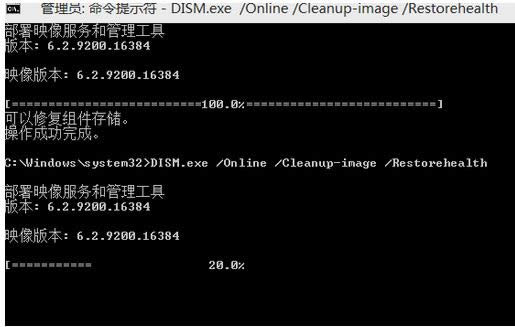
|
随着电脑硬件和软件的不断升级,微软的Windows也在不断升级,从架构的16位、16+32位混合版(Windows9x)、32位再到64位, 系统版本从最初的Windows 1.0 到大家熟知的Windows 95、Windows 98、Windows ME、Windows 2000、Windows 2003、Windows XP、Windows Vista、Windows 7、Windows 8、Windows 8.1、Windows 10 和 Windows Server服务器企业级操作系统,不断持续更新,微软一直在致力于Windows操作系统的开发和完善。现在最新的正式版本是Windows 10。 随着微软Win10 11099预览版快速更新,用户期待已久的心也落下了。不过一些用户升级后发现有时会弹出RunDLL提示框提示WSClient.dll错误,具体错误如下图所示,那么,遇到此问题该怎么来解决呢?一起来看目前微软给出的进行文件扫描修复具体内容吧。
方法一:使用sfc /scannow 命令 sfc /scannow sfc的全称是SystemFileChecker,指代系统文件检查程序。这个CMD命令从Dos系统模式一直延续至今。用于扫描和检查是否存在已损坏或被取代的系统档案文件,并进行正确文件的修复替换。 操作方法:右键点击“开始”,然后打开“命令提示符(管理员)”,在命令提示符中输入 sfc /scannow 即可开始检查修复
方法二:在线修复 还在是命令提示符(管理员)中执行以下命令 DISM.exe /Online /Cleanup-image /Scanhealth() DISM.exe /Online /Cleanup-image /Restorehealth
补充说明:第一条命令是扫描你全部系统文件并和官方系统文件对比;第二条命令是把那些不同的系统文件还原成系统官方源文件,可以修复受损及被替换的系统文件。如何修复后问题依然存在,请反馈给微软等待下一个修复补丁。 Microsoft Windows,是美国微软公司研发的一套操作系统,它问世于1985年,起初仅仅是Microsoft-DOS模拟环境,后续的系统版本由于微软不断的更新升级,不但易用,也慢慢的成为家家户户人们最喜爱的操作系统。
|
温馨提示:喜欢本站的话,请收藏一下本站!